POS TERMİNALİ KULLANIM KILAVUZU
|
|
|
- Pinar Şipal
- 8 yıl önce
- İzleme sayısı:
Transkript
1 1. CİHAZA RULO TAKILMASI Cihazın üst kısmında Rulo takılan bölümdeki kapak, tırnak yukarı doğru kaldırılarak açılır. Rulo kağıdının bir kısmı cihazın dışına çıkacak şekilde açılır. Açılan rulo kapağı, rulonun açık ucu cihazın dışında kaldığından emin olunduktan sonra kapatılır. 2. MOBİL CİHAZA SİM KART TAKILMASI ( EFT930G Model Cihazlar İçin GSM Hat Takılması) Cihazın arka alt kısmında bulunan kapak tırnaklara bastırılarak açılır. Sim kart yuvasına sim kart yerleştirilir. Kapak kapatılır. 3. POS TÜRLERİ ve ÖZELLİKLERİ INGENICO EFT 930G INGENICO ICT 200 Mobil POS ADSL ve Sabit POS GSM/GPRS POS, GSM şebekesi telefon hattı üzerinden Bankamız ile iletişime geçerek işlem yapan mobil poslardır. Bayi ve şubelerde, dağıtım yapan ve restoran, kafe gibi müşterilerin bulunduğu noktalara taşınabilir poslardır. ADSL POS lar Ethernet hattı kullanarak Internet üzerinden veya Sabit(Dial-up) POS'lar elektrik hattı ve işyerine ait mevcut telefon hattı üzerinden Bankamız ile iletişime geçerek işlem yapar. ADSL POS lar ADSL hat ve elektrik ile çalışır. ADSL POS ile hızlı ve kesintisiz işlem yapılabilir. VERIFONE VX680 Mobil POS Dokunmatik Renkli Ana menüsü ile görsel olarak farklı tasarlanmıştır GSM/GPRS POS, GSM şebekesi telefon hattı üzerinden Bankamız ile iletişime geçerek işlem yapan mobil poslardır.
2 4. KULLANIM TİPLERİ 3.1. TEMASSIZ KULLANIM : İşlemleri Temassız özelliği olan kredi kartıyla Temassız okuyucuya göstererek anında gerçekleştirir. Giriş tuşuna basılır. Tutar girilir. Tutar teyidi için «giriş» tuşuna basılır. Kart, temassız okuyuculu pin pad veya pos a yaklaştırılarak okutulur (dıt sesi duyuluması gerekir.) Satış işlemi iptali temassız işlem ile yapılamamaktadır, Chipli işlem yapılabilir CHİPLİ KULLANIM Kart çipli ise; kartın çipli bölümü cihazın çip okuyucusuna takılır. Ekrana tutar yazısı gelir, satış tutarı yazılarak giriş tuşuna basıldığında şifre sorulur, kart hamili şifresini POS cihazından tuşlayarak giriş tuşuna basar. Cihaz banka ile bağlantı kurarak satış slibini çıkarır. Çıkan slipte imza satırı açılmışsa slip kart hamiline imzalatılır ve bir nüshası kart hamiline verilir. Eğer Şifre kullanılmıştır ibaresi çıkıp imza satırı açılmamışsa slibi imzalatmaya gerek yoktur. Sadece bir nüshası kart hamiline verilir MANYETİK KULLANIM Manyetik bandı cihazın kart okuyucusundan okutulur. Ekrana tutar yazısı gelir, satış tutarı yazılarak giriş tuşuna basıldığında cihaz banka ile bağlantı kurarak satış slibini çıkarır. Çıkan slipteki imza satırı kimlik kontrolu yapılarak kart hamiline imzalatılır ve bir nüshası kart hamiline verilir.
3 5. İŞLEM SLİP DETAYLARI ĠġLEM NO:JP000X ĠĢlem Numarası (4 haneli JP ile baģlar) ĠĢlem Tipi REF NO: Referans Numarası (12 haneli) Onay Kodu (6 haneli)
4 6. SATIŞ İŞLEMLERİ 5.1. PEŞİN SATIŞ : Kart çipli ise; kartın çipli bölümü cihazın çip okuyucusuna takılır. Ekrana tutar yazısı gelir, satış tutarı yazılarak giriş tuşuna basıldığında şifre sorulur, kart hamili şifresini POS cihazından tuşlayarak giriş tuşuna basar. Cihaz banka ile bağlantı kurarak satış slibini çıkarır. Çıkan slipte imza satırı açılmışsa slip kart hamiline imzalatılır ve bir nüshası kart hamiline verilir. Eğer Şifre kullanılmıştır ibaresi çıkıp imza satırı açılmamışsa slibi imzalatmaya gerek yoktur. Sadece bir nüshası kart hamiline verilir. Kart çipli değilse; manyetik bandı cihazın kart okuyucusundan okutulur. Ekrana tutar yazısı gelir, satış tutarı yazılarak giriş tuşuna basıldığında cihaz banka ile bağlantı kurarak satış slibini çıkarır. Çıkan slipteki imza satırı kimlik kontrolu yapılarak kart hamiline imzalatılır ve bir nüshası kart hamiline verilir. Temassız Kart ise ; Giriş tuşuna basılır, Tutar girilir,tutar teyidi için «giriş» tuşuna basılır. Kart POS ekranına yaklaştırılarak işlem tamamlanır. Satış işlemi iptali temassız işlem ile yapılamamaktadır, Chipli işlem yapılabilir. İşlem gerçekleştiğinde onay kodu üretilir. Satış yapıldıktan sonra çıkan slibi; işyeri nüshası olarak alınız diğer nüshayı kart sahibine veriniz. 1.SATIġ ĠġLEMLERĠ 2.ĠADE ĠġLEMLERĠ 3.ĠNCELEME ĠġLEMLERĠ 4.ÖZEL ĠġLEMLER 1.SATIġ 2.TAKSĠTLĠ SATIġ 3.VADE FARKLI SATIġ 4.WORLD PUAN SATIġ KUR MENÜ 1.TL 2.EUR 3.USD 4.GBP SATIġ SATIġ TUTARI? 0,00 TL TUTAR DOĞRU MU? SATIġ MÜġTERĠ ġġfresġ? ĠġLEM ONAYLADI ONAY KODU: KOPYA ĠÇĠN BĠR TUġA BASIN
5 5.2. TAKSİTLİ SATIŞ : Ana Menüyü açan F1,F2,F3,F4 tuşlarından birine basılır, çıkan menüde Satış İşlemleri altında «Taksitli satış» seçilir ve giriş tuşuna basılır. VAKIFBANK veya (YAPIKREDİ WORLD) kredi kartı türüne göre çip yuvasına takılır veya kart okutulur ve giriş tuşuna basılır. Tutar sorulur, toplam satış tutarı girilir ve giriş tuşuna basılır. Taksit adedi girilir ve giriş tuşuna basılır.kredi kartı çipli ise kart hamili şifresini girer ve giriş tuşuna basar ( Kart çipli değilse cihaz şifre sormaz). Cihaz bankadan gelen cevaba göre İşlem gerçekleştiğinde Onay kodu üretilir, taksitli satış slibi çıkar. Çıkan slipte imza sütunu varsa kart hamiline kimlik kontrolü yaparak imzalatılır ve müşteri nüshası kart hamiline verilir. İmza satırı yoksa şifre kullanılmıştır ibareli slip çıkar ve müşteri nüshası kart hamiline verilir. POS üzerinde Ana menüyü açan F1,F2,F3,F4 tuşlarıdır. 1.SATIġ ĠġLEMLERĠ 2.ĠADE ĠġLEMLERĠ 3.ĠNCELEME ĠġLEMLERĠ 4.ÖZEL ĠġLEMLER 1.SATIġ 2.TAKSĠTLĠ SATIġ 3.VADE FARKLI SATIġ 4.WORLD PUAN SATIġ SATIġ SATIġ TUTARI? 0,00 TL TUTAR DOĞRU MU? 2 TAKSĠT SAYISI? TAKSĠTLĠ SATIġ MÜġTERĠ ġġfresġ? ĠġLEM ONAYLADI ONAY KODU: KOPYA ĠÇĠN BĠR TUġA BASIN
6 5.3. VADE FARKLI SATIŞ : 1.SATIġ ĠġLEMLERĠ 2.ĠADE ĠġLEMLERĠ 3.ĠNCELEME ĠġLEMLERĠ 4.ÖZEL ĠġLEMLER 1.SATIġ 2.TAKSĠTLĠ SATIġ 3.VADE FARKLI SATIġ 4.WORLD PUAN SATIġ 1.VADE FARKLI SATIġ 2.VADE FARKI SORGU SATIġ SATIġ TUTARI? 0,00 TL TUTAR DOĞRU MU? 2 TAKSĠT SAYISI? VADE FARKLI SATIġ MÜġTERĠ ġġfresġ? ĠġLEM ONAYLADI ONAY KODU:
7 5.4. WORLD PUAN SATIŞ : Kartta bulunan Worldpuan lar Ana Menüyü açan F1,F2,F3,F4dan «İnceleme İşlemleri» / «Worldpuan Sorgu» menüsülerine girilerek sorgulanabilmektedir. Worldpuanlar, World POS Makinesi olan tüm üye işyerlerinde kullanılabilmektedir. Müşterilerinizin biriken Worldpuanlarını firmanızda harcayabilmeleri için World özellikli bir POS bulunması yeterlidir. VakıfBank ve Yapı Kredi Bankası World POS cihazları Worldpuan kullanımına açıktır. Müşterinizin kullandığı Worldpuanlar, Üye İşyerinizin Tek Ödeme çalışma şartında olduğu gibi hesabınıza yatırılmaktadır. POS üzerinde VakıfPara sorgulama ve harcatma olanağı sağlayan menüyü açan F1,F2,F3,F4dan ulaşılan Satış İşlemleri / Worldpuan Satış menüsü altındadır. Kartı okutulur ve giriş tuşuna basılır. Harcanacak VakıfPara tutarı yazılır ve giriş tuşuna basılır. Kredi kartı çipli ise kart hamili şifresini girer ve giriş tuşuna basar. ( Kart çipli değilse cihaz şifre sormaz. )Onay kodu üretilir, harcanabilir worldpuan bilgisi çıkan slipte görülmektedir. POS üzerinde Ana menüyü açan F1,F2,F3,F4 tuşlarıdır. 1.SATIġ ĠġLEMLERĠ 2.ĠADE ĠġLEMLERĠ 3.ĠNCELEME ĠġLEMLERĠ 4.ÖZEL ĠġLEMLER 1.SATIġ 2.TAKSĠTLĠ SATIġ 3.VADE FARKLI SATIġ 4.WORLD PUAN SATIġ WORLD PUAN SATIġ SATIġ TUTARI? 0,00 TL TUTAR DOĞRU MU? WORLD PUAN SATIġ MÜġTERĠ ġġfresġ? ĠġLEM ONAYLADI ONAY KODU:
8 7. İPTAL İŞLEMİ : İptal işlemi aynı gün içinde yapılan satış işleminden herhangi bir nedenle vazgeçildiğinde, GÜNSONU İŞLEMİ yapılmadan önce gerçekleştirilebilir. Terminal üzerinde bulunan Ana Menüyü açan F1,F2,F3,F4 tuşlarından birine basılır. Çıkan menüde İPTAL seçeneği seçilir ve Giriş tuşuna basılır veya cihaz üzerinde bulunan «ÇIKIŞ» butonuyla direkt İPTAL menüsüne erişilir. Cihaz işyeri şifresini sorar; 0000 yazılır ve giriş tuşuna basılır. İşlemin numarası satış slibinde JP ile başlayan numaradır. Ekrana son işlem numarası gelir, iptal edilecek numara ise onaylanır değil ise iptal edilecek işlem numarası yazılarak ve giriş tuşuna basılır. İptal edilecek satış bilgileri slibe basılır. Satış iptali için kart okutulur,giriş tuşuna basılır. Cihaz banka ile bağlantı kurar ve İPTAL yazılı slip üretir. Slibin bir nüshası kart hamiline verilir. ĠPTAL ĠPTAL ÇIKIŞ ĠġYERĠ ġġfresġ? ĠġLEM NO? 3 ĠPTALE DEVAM? SATIġ ĠPTALĠ ĠÇĠN KARTI OKUTUNUZ ĠġLEM ONAYLADI ONAY KODU:
9 8. İADE İŞLEMİ : İade işlemi aynı gün içinde terminal günsonu alınmış VakıfBank kredi kartları veya terminal günsonu alınmış ve üzerinden 1 gün geçmiş tüm satış işlemlerinden herhangi bir nedenle vazgeçildiğinde gerçekleştirilmektedir. Terminal üzerinde bulunan Ana Menüyü açan F1,F2,F3,F4 tuşlarından birine basılır. Açılan ana menüde «İade İşlemleri» seçeneği seçilir ve giriş tuşuna basılır. İadesi yapılacak işlem tipi peşin satış, taksitli satış iadesi veya world satış iadesi seçeneklerinden biri ile seçilir. Cihaz işyeri şifresini sorar; 0000 yazılır ve giriş tuşuna basılır. İşlemin Referans numarası satış slibinde REF NOkısmında yazan 12 haneli numaradır. REF NO ekrana girilir. İşleme ait 6 haneli Provizyon onay kodu girilir, iade edilecek tutar girilir ve giriş tuşuna basılır. Kart okutularak Müşteri şifre girer ve İade edilecek satış bilgileri slibe basılır. Cihaz banka ile bağlantı kurar ve İADE ibaresi bulunan yazılı slip üretir. Slibin bir nüshası kart hamiline verilir. POS üzerinde Ana menüyü açan F1,F2,F3,F4 tuşlarıdır. 1.SATIġ ĠġLEMLERĠ 2.ĠADE ĠġLEMLERĠ 3.ĠNCELEME ĠġLEMLERĠ 4.ÖZEL ĠġLEMLER ĠADE ĠġLEMLERĠ 1.ĠADE 2.TAKS. SATIġ ĠADE 3.WORLDPUAN ĠADE SATIġ ĠADE ĠġYERĠ ġġfresġ? SATIġ ĠADE RRN/REF NO? SATIġ ĠADE PROVĠZYON NO? SATIġ ĠADE ĠADE TUTARI? TUTAR DOĞRU MU? SATIġ ĠADE MÜġTERĠ ġġfresġ? ĠġLEM ONAYLADI ONAY KODU:
10 9. İNCELEME İŞLEMLERİ Terminal üzerinde bulunan Ana Menüyü açan F1,F2,F3,F4 tuşlarından birine basılarak İnceleme İşlemleri menüsü ile Sorgulama Işlemleri yapılabilmektedir WORLDPUAN SORGU 9.2. BORÇ ÖĞRENME 9.3. VADE FARKI SORGU 9.4. TÜM TAKSİT SAORMA
11 10. GÜN SONU İŞLEMLERİ Günlük Yapılan işlemlerin finansallaşması için terminalde batch oluşturulması işlemidir. Cihaz üzerinde bulunan «F» (Fonksiyon) tuşuna basılarak «İşyeri Menü» seçeneğine girilir. 1. Seçenek olan «Günsonu» tuşlanarak Günsonu alınır. Bu şekilde Terminal üzerinde tutulan işlemlerin finansallaşmak üzere Bankaya bildirilmesi gerçekleşmiş olur. Günsonu işleminde İşyeri şifresi girilerek işlem tamamlanır. Son günsonu işleminden itibaren yapılan işlemleri listeleyen Günsonu raporu basılır. F 1.ĠĢyeri Menü > 2.Operatör Menü > 3.Sistem Menü > 1.Günsonu 2.Yardım 3.Raporlar 4.FiĢ tekrarı GÜNSONU ĠġLEMĠNE DEVAM? ĠġYERĠ ġġfresġ?
12 11. FİŞ TEKRARI Bu menü ile ; Herhangi bir nedenle işlemin kağıda basımı kesintiye uğradığında (Cihaz kağıt rulosunun bitmesi, vs durumlarda )Terminalde yapılan işlemlerin Günsonu alınmadan önceki bir kopyası veya yapılan Son günsonu detay ve özet raporlarının kopyası alınabilmektedir SON İŞLEM : Terminal üzerinde bulunan yapılan Son işlemin Ek Nüshası Günsonu alınmadan önce alınabilir SON GÜNSONU : Yapılan Son günsonunun bir kopyası alınabilir. «Son Günsonu» menüsünden «Detay Raporu» ve «Toplam Raporu» seçenekleri gelmektedir. «Detay Raporu»yla Son günsonu işleminin kopyası olarak işlem detayları ve İşlem toplamları bulunmakta, «Toplam Raporu»nda Son günsonu işleminin kopyası olarak İşlem Toplamlarını gösteren özet bir rapor basılmaktadır EK NÜSHA : Terminal üzerinde bulunan yapılan işlemlerden biri seçilerek Ek Nüshası Günsonu alınmadan önce alınabilir. F 1.ĠĢyeri Menü > 2.Operatör Menü > 3.Sistem Menü > 1.Günsonu 2.Yardım 3.Raporlar 4.FiĢ tekrarı 1.Son ĠĢlem 2.Son Günsonu 3.Ek Nüsha ĠġLEM NO? 2 ĠġYERĠ ġġfresġ?
13 12. POS CİHAZLARINDA SIK KARŞILAŞILAN SORUNLAR ve ÇÖZÜMLERİ INGENICO EFT 930 G ve ICT 220 için EKRAN DONMASI - Pil çıkartılıp, takılarak çözülür. 61 HATA KODU - Cihaz değiģimi gerekmektedir. Teknik servis yönlendirilir. 63 HATA KODU - Cihaz değiģimi gerekmektedir. Teknik servis yönlendirilir. KART REDDEDİLDİ HATASI - Chip okunamamaktadır. Cihaz değiģimi gerekmektedir. Teknik servis yönlendirilir. DOSYA ALMA HATASI - RAM Disk silme VX 680 için PARAMETRE HATASI - Ekranda Parametre Yükleyin ibaresi yer alır. Teknisyen gönderilerek cihaz değiģimi yapılır. İLETİŞİM HATASI - Pil çıkartılıp takılarak çözülür. AKTİVASYON YAPILAMADI HATASI - Reset atılarak çözülür. INGENICO 5100 için HAT DÜŞME HATASI - Cihaz değiģimi gerekmektedir. Teknik servis yönlendirilir. KEY HATASI - Cihaz değiģimi gerekmektedir. Teknik servis yönlendirilir. EMV İŞLEM RED HATASI - KEY silinmiģ, teknik servis yönlendirilir. TARİH HATASI - Menü menü Ģifre 2049 ayarlar-tarih ayarlari-tarih gir çikiģ tuģuna bas komutları izlenerek çözülür. PIN PAD ARIZASI - yukari-aģaği-çikiģ ayni anda basili tut-ekran gidince tuģlari birakarak silme tuģuna bas-gelen menüde 2.sirada hw setting seçgelen menüde pin pad seç-ģifre 2000 giriģ- com1 giriģ- pin pad çikiģ-çikiģ komutları izlenerek çözülür. KART REDDEDİLDİ HATASI - Chip okunmamaktadır. Teknik servis yönlendirilir. PARAMETRE YÜKLEME
14 VAKIFBANK ORTAK POS MENÜSÜ - Ortak POS terminalinde ÖRNEK menü görünümü aģağıdaki gibidir; 1-VAKIFBANK 2-AKBANK 3-İŞ BANKASI 4-TÜM GÜNSONU/GRUP KAPAMA 5-ÖNCELİKLİ BANKA 6-MENÜ DÜZENLEME 1-VAKIFBANK - Bu seçenek ile, ORTAK POS terminalinin VAKIFBANK menüsüne geçmesi sağlanır. 2-AKBANK - Bu seçenek ile, ORTAK POS terminalinin Akbank menüsüne geçmesi sağlanır. 3-İŞ BANKASI - Bu seçenek Ġle, ORTAK POS terminalinin ĠĢ Bankası menüsüne geçmesi sağlanır. 4-TÜM GÜNSONU/GRUP KAPAMA - Bu seçenek ile, VAKIFBANK, Akbank ve ĠĢ Bankası'ndan yapmıģ olduğunuz iģlemlerin, ayrı ayrı, bankalarına aktarılması sağlanacaktır. Buna göre, "Öncelikli Banka" seçeneği ile belirlediğiniz Ġlk bankadan baģlamak kaydıyla günsonu iģlemi baģlatılır. Eğer ilk günsonu iģlemi baģarılı ise. POS terminaliniz diğer banka günsonu ĠĢlemini baģlatır. - Günsonu iģlemi baģarısız olur ise, tekrar geriye dönerek günsonu denemesi yapılmalıdır. Tüm iģlemler baģarısız olursa, günsonunun baģarısız olduğunu ifade eden bir slip üretilir. Bu durumda, iģlem manuel olarak tekrar baģlatılmalı ya da bankaların POS destek servisleri aranmalıdır. - VAKIFBANK, Akbank ya da ĠĢ Bankası grup kapamalarından herhangi birinin baģarısız olması durumunda ise tekrar günsonu denemesi yapılmalı ya da ilgili bankanın POS destek servisleri aranmalıdır. 5-ÖNCELİKLİ BANKA - VAKIFBANK, Akbank ya da ĠĢ Bankası kartları dıģında bir kart geldiğinde, ORTAK POS terminalinin otomatik olarak VAKIFBANK, Akbank ya da ĠĢ Bankası'ndan birine yönlenmesini istiyorsanız, "4. ÖNCELĠKLĠ BANKA" menüsünden banka seçimi yapmalısınız. Ancak bu seçimi alıģveriģ anında kendiniz yapmak istiyorsanız, yine bu menüden "3. Hiçbirisi" Ģıkkını seçmelisiniz. 6- MENÜ DÜZENLEME - ORTAK POS menüsünde banka isimlerinin sırasını belirleyeceğiniz seçenektir. Seçtiğiniz banka. Ortak POS menüsünde üst sırada yer alacaktır. - Kullanmakta olduğunuz POS terminali üzerinde, VAKIFBANK ve diğer ortak bankaların programları yüklenmiģ bulunmaktadır. Ancak; - VAKIFBANK 'a ait bir kredi kartı okutulduğunda, POS terminali otomatik olarak VAKIFBANK menüsüne geçecektir. - Akbank'a ait bir kredi kartı okutulduğunda, POS terminali otomatik olarak Akbank menüsüne geçecektir. - ĠĢ Bankası'na ait bir kredi kartı okutulduğunda, POS terminali otomatik olarak ĠĢ Bankası menüsüne geçecektir. - Öncelikli banka seçimi yapılmadıysa; bu iki banka dıģında baģka bir bankanın kredi kartı okutulduğunda, banka seçim menüsü ekrana gelecektir. Banka seçimi gerçekleģtikten sonra, ilgili bankanın menüsünden iģlemlerinizi yapmaya devam edebilirsiniz. Öncelikli banka seçimi yapıldıysa otomatik olarak yönlendirme yapılacaktır. - Ġptal ve iade iģlemlerinde, iģleme baģlamadan önce, iģlem bazında banka seçimi yapılmalıdır. Sonrasında, seçilen banka tarafındaki standart iģlem adımlarını takip ederek iptal ve iade iģlemlerinizi tamamlayabilirsiniz. - Kart sahibinin Ģifresi gizlidir. Gizlilik, sistemin güvenli iģleyiģi açısından çok önemlidir. AlıĢveriĢ sırasında Ģifre kart sahibi tarafından girilmelidir. - ÇIKIŞ: Menülerde bir üst menüye çıkmak veya yaptığınız iģlemden vazgeçmek için kullanılır. - SİLME: Ekrana girdiğiniz bilgileri topluca silmek için kullanılır. - KOPYA: Son çıkan belgenin kopyasını almak veya ekrana girdiğiniz bilgileri tek tek silmek için kullanılır. - MENÜ: MenüdekĠ iģlemlere ulaģmak için kullanılır. - İPTAL: ĠĢlem iptali yapmak için kullanılır. - OK TUŞLARI: Menülerde yukarı ve aģağı dolaģmak için kullanılır - F: Menüye giriģ için kullanılır.
POS TERMİNALİ KULLANIM KILAVUZU
 1. CİHAZA RULO TAKILMASI Cihazın üst kısmında Rulo takılan bölümdeki kapak, tırnak yukarı doğru kaldırılarak açılır. Rulo kağıdının bir kısmı cihazın dışına çıkacak şekilde açılır. Açılan rulo kapağı,
1. CİHAZA RULO TAKILMASI Cihazın üst kısmında Rulo takılan bölümdeki kapak, tırnak yukarı doğru kaldırılarak açılır. Rulo kağıdının bir kısmı cihazın dışına çıkacak şekilde açılır. Açılan rulo kapağı,
TARIM POS KULLANIM KILAVUZU
 TARIM POS KULLANIM KILAVUZU 444 0 724 vakifbankpos.com.tr 1. CİHAZA RULO TAKILMASI Cihazın üst kısmında rulo takılan bölümdeki kapak, tırnak yukarı doğru kaldırılarak açılır. Rulo kağıdının bir kısmı cihazın
TARIM POS KULLANIM KILAVUZU 444 0 724 vakifbankpos.com.tr 1. CİHAZA RULO TAKILMASI Cihazın üst kısmında rulo takılan bölümdeki kapak, tırnak yukarı doğru kaldırılarak açılır. Rulo kağıdının bir kısmı cihazın
Sizi düşünen Bankkart Combo dan İşini Kolaylaştıran POS Kullanım Kılavuzu. /bankkart. POS Destek Hattı.
 Sizi düşünen Bankkart Combo dan İşini Kolaylaştıran POS Kullanım Kılavuzu /bankkart 080 0 00 POS Destek Hattı www.bankkartpos.com.tr PEŞİN SATIŞ İŞLEMİ Peşin Satış işlemi yapmak için kartı POS cihazının
Sizi düşünen Bankkart Combo dan İşini Kolaylaştıran POS Kullanım Kılavuzu /bankkart 080 0 00 POS Destek Hattı www.bankkartpos.com.tr PEŞİN SATIŞ İŞLEMİ Peşin Satış işlemi yapmak için kartı POS cihazının
Sizi düşünen Bankkart Combo dan İşini Kolaylaştıran POS Kullanım Kılavuzu. /bankkart. POS Destek Hattı.
 Sizi düşünen Bankkart Combo dan İşini Kolaylaştıran POS Kullanım Kılavuzu /bankkart 0850 0 5 00 POS Destek Hattı www.bankkartpos.com.tr PEŞİN SATIŞ İŞLEMİ Peşin Satış işlemi yapmak için kartı POS cihazının
Sizi düşünen Bankkart Combo dan İşini Kolaylaştıran POS Kullanım Kılavuzu /bankkart 0850 0 5 00 POS Destek Hattı www.bankkartpos.com.tr PEŞİN SATIŞ İŞLEMİ Peşin Satış işlemi yapmak için kartı POS cihazının
YAPI KREDİ POS KULLANIM KILAVUZU
 YAPI KREDİ POS KULLANIM KILAVUZU 2 Değerli Üye İşyerimiz, Değerli Üye İşyerimiz, Türkiye'nin en yenilikçi ve yaygın üye işyeri ağı olan Yapı Kredi Üye İşyeri Müşteri Hizmetleri'ni seçtiğiniz için teşekkür
YAPI KREDİ POS KULLANIM KILAVUZU 2 Değerli Üye İşyerimiz, Değerli Üye İşyerimiz, Türkiye'nin en yenilikçi ve yaygın üye işyeri ağı olan Yapı Kredi Üye İşyeri Müşteri Hizmetleri'ni seçtiğiniz için teşekkür
YAPI KREDİ POS KULLANIM KILAVUZU
 YAPI KREDİ POS KULLANIM KILAVUZU 444 0 448 0850 222 0 448 yapikredipos.com.tr 1418-KKY-03/0714 2 3 Değerli Üye İşyerimiz, YAPI KREDİ POS TAN YAPABİLECEĞİNİZ İŞLEMLER Kart ile işlem yapmaya başlamak için
YAPI KREDİ POS KULLANIM KILAVUZU 444 0 448 0850 222 0 448 yapikredipos.com.tr 1418-KKY-03/0714 2 3 Değerli Üye İşyerimiz, YAPI KREDİ POS TAN YAPABİLECEĞİNİZ İŞLEMLER Kart ile işlem yapmaya başlamak için
VPOS 724 Versiyon 3 KULLANMA KILAVUZU
 VPOS 724 Versiyon 3 KULLANMA KILAVUZU İçindekiler Giriş 1 Ana Menü 2 Manuel Provizyon 2 VakıfPara İşlemleri 3 Satış İptali 4 İade 5 Ön provizyon Onayı 6 Günsonu 6 Günsonu detay 7 Listeleme 7 Kullanıcı
VPOS 724 Versiyon 3 KULLANMA KILAVUZU İçindekiler Giriş 1 Ana Menü 2 Manuel Provizyon 2 VakıfPara İşlemleri 3 Satış İptali 4 İade 5 Ön provizyon Onayı 6 Günsonu 6 Günsonu detay 7 Listeleme 7 Kullanıcı
VAKIFBANK SANAL POS PANELİ KULLANICI KILAVUZU
 VAKIFBANK SANAL POS PANELİ KULLANICI KILAVUZU DEĞERLİ ÜYE İŞYERİMİZ! Vakıfbank Sanal POS Ekibi olarak, sizlere daha iyi hizmet verebilmek için çalışmaya devam ediyoruz. İlerleyen dönemlerde panelimizin
VAKIFBANK SANAL POS PANELİ KULLANICI KILAVUZU DEĞERLİ ÜYE İŞYERİMİZ! Vakıfbank Sanal POS Ekibi olarak, sizlere daha iyi hizmet verebilmek için çalışmaya devam ediyoruz. İlerleyen dönemlerde panelimizin
POS KULLANIM KILAVUZU POS KULLANIM KILAVUZU UNUTMAYALIM! POS menüsünde seçimlerinizi onaylamak ve menülere girmek için Giriş tuşuna basınız.
 UNUTMAYALIM! POS menüsünde seçimlerinizi onaylamak ve menülere girmek için Giriş tuşuna basınız. Ortak POS kullanıyorsanız, lütfen önce banka seçimi yapmayı unutmayınız. Her türlü soru ve talebiniz için
UNUTMAYALIM! POS menüsünde seçimlerinizi onaylamak ve menülere girmek için Giriş tuşuna basınız. Ortak POS kullanıyorsanız, lütfen önce banka seçimi yapmayı unutmayınız. Her türlü soru ve talebiniz için
POS KULLANIM KILAVUZU POS KULLANIM KILAVUZU UNUTMAYALIM! POS DESTEK HATTI 0850 222 1 900. POS Destek Hattı 0850 222 1 900
 UNUTMAYALIM! POS menüsünde seçimlerinizi onaylamak ve menülerin içine girmek için Giriş tuşuna bas n z. Ortak POS kullan yorsan z, lütfen önce banka seçimi yapmay unutmay n. Her türlü soru ve talebiniz
UNUTMAYALIM! POS menüsünde seçimlerinizi onaylamak ve menülerin içine girmek için Giriş tuşuna bas n z. Ortak POS kullan yorsan z, lütfen önce banka seçimi yapmay unutmay n. Her türlü soru ve talebiniz
DÜZCE ÜNİVERSİTESİ - BANK24 JET KART UYGULAMASI -
 DÜZCE ÜNİVERSİTESİ - BANK24 JET KART UYGULAMASI - Kart Özellikleri / Ön Yüz Fotoğraf Alanı EMV çip İçinde Elektronik Para Çoklu Uygulama Güvenlik MasterCard PayPass Temassız Hızlı İşlem Uluslararası Geçerlilik
DÜZCE ÜNİVERSİTESİ - BANK24 JET KART UYGULAMASI - Kart Özellikleri / Ön Yüz Fotoğraf Alanı EMV çip İçinde Elektronik Para Çoklu Uygulama Güvenlik MasterCard PayPass Temassız Hızlı İşlem Uluslararası Geçerlilik
Ekin POS. Kullanım Kılavuzu
 Ekin POS Kullanım Kılavuzu EKİN EKİN POS POS SATIŞ SATIŞ İŞLEMLERİ İŞLEMLERİ TEK TUTAR - ÇOK TRH Seçeneği ile Satış İşlemi Devamı... POS unuz açıkken ekranın altında yer alan İŞY kısaltmasının yanındaki
Ekin POS Kullanım Kılavuzu EKİN EKİN POS POS SATIŞ SATIŞ İŞLEMLERİ İŞLEMLERİ TEK TUTAR - ÇOK TRH Seçeneği ile Satış İşlemi Devamı... POS unuz açıkken ekranın altında yer alan İŞY kısaltmasının yanındaki
Seri No Takibi İÇERİK
 Doküman Kodu : TNS008 İlk Yayın Tarihi : Mart 2018 Revizyon Tarihi : Mart 2018 Revizyon No : 1 İÇERİK GENEL BĠLGĠ SERĠ NO TAKĠBĠ Seri No Seri No Parametre Seçimi ile Stok menü Stok kart Alım genel parametreleri
Doküman Kodu : TNS008 İlk Yayın Tarihi : Mart 2018 Revizyon Tarihi : Mart 2018 Revizyon No : 1 İÇERİK GENEL BĠLGĠ SERĠ NO TAKĠBĠ Seri No Seri No Parametre Seçimi ile Stok menü Stok kart Alım genel parametreleri
Başlangıç; Sayfa 1. Sanal pos tanımlandığında üye numarası admin kullanıcı adı parolası email ile Garanti Bankasından tarafınıza iletilecektir.
 Başlangıç; Sayfa 1 Sanal pos tanımlandığında üye numarası admin kullanıcı adı parolası email ile Garanti Bankasından tarafınıza iletilecektir. Şifreniz SMS olarak gelecektir. Yönetim ekranı : https://sanalposweb.garanti.com.tr
Başlangıç; Sayfa 1 Sanal pos tanımlandığında üye numarası admin kullanıcı adı parolası email ile Garanti Bankasından tarafınıza iletilecektir. Şifreniz SMS olarak gelecektir. Yönetim ekranı : https://sanalposweb.garanti.com.tr
ĠÇERĠK GENEL BĠLGĠ. Doküman Yönetimi
 Doküman Kodu : NAS002 İlk Yayın Tarihi : Şubat 2017 Revizyon Tarihi : Şubat 2017 Revizyon No : 1 ĠÇERĠK GENEL BĠLGĠ Doküman Grid Yapısı Aç DeğiĢtir Yeni Listeden Kaldır EK ĠġLEMLER Vio Adımlarında Doküman
Doküman Kodu : NAS002 İlk Yayın Tarihi : Şubat 2017 Revizyon Tarihi : Şubat 2017 Revizyon No : 1 ĠÇERĠK GENEL BĠLGĠ Doküman Grid Yapısı Aç DeğiĢtir Yeni Listeden Kaldır EK ĠġLEMLER Vio Adımlarında Doküman
İçindekiler Tablosu BANKA KREDİ KARTI POS VE BANKA HESAP EKSTRESİ AKTARIMI...2 1. KREDİ KARTI POS EKSTRESİ AKTARIMI...2 1.1. Tanımlar ve Ayarlar...
 İçindekiler Tablosu BANKA KREDİ KARTI POS VE BANKA HESAP EKSTRESİ AKTARIMI...2 1. KREDİ KARTI POS EKSTRESİ AKTARIMI...2 1.1. Tanımlar ve Ayarlar...2 1.1.1. Logo da Banka Hesapları...2 1.1.2. Excel Ayarları
İçindekiler Tablosu BANKA KREDİ KARTI POS VE BANKA HESAP EKSTRESİ AKTARIMI...2 1. KREDİ KARTI POS EKSTRESİ AKTARIMI...2 1.1. Tanımlar ve Ayarlar...2 1.1.1. Logo da Banka Hesapları...2 1.1.2. Excel Ayarları
Bonus Üyesi SILVERLINE Bayilerinde Mart 2015 tarihleri arası +3 Taksit Kampanyası
 Bonus Üyesi SILVERLINE Bayilerinde 01-31 Mart 2015 tarihleri arası +3 Taksit Kampanyası Değerli Program Ortağımız, 01-31 Mart 2015 tarihleri arasında Bonus üyesi Silverline bayilerinde 100 TL ve üzeri
Bonus Üyesi SILVERLINE Bayilerinde 01-31 Mart 2015 tarihleri arası +3 Taksit Kampanyası Değerli Program Ortağımız, 01-31 Mart 2015 tarihleri arasında Bonus üyesi Silverline bayilerinde 100 TL ve üzeri
Banka Hesap Tanımı ĠÇERĠK
 Doküman Kodu : MST005 İlk Yayın Tarihi : Ocak 2017 Revizyon Tarihi : Ocak 2017 Revizyon No : 1 ĠÇERĠK GENEL BĠLGĠ BANKA HESAP TANIMI Genel Sekmesi Diğer Sekmesi GeliĢmiĢ Sekmesi EK ĠġLEMLER Banka Hesap
Doküman Kodu : MST005 İlk Yayın Tarihi : Ocak 2017 Revizyon Tarihi : Ocak 2017 Revizyon No : 1 ĠÇERĠK GENEL BĠLGĠ BANKA HESAP TANIMI Genel Sekmesi Diğer Sekmesi GeliĢmiĢ Sekmesi EK ĠġLEMLER Banka Hesap
ĠHRAÇÇI ve DAĞITIM ĠġLEMLERĠ KULLANICI KILAVUZU
 MERKEZĠ KAYDĠ SĠSTEM ĠHRAÇÇI ve DAĞITIM ĠġLEMLERĠ KULLANICI KILAVUZU ĠÇERĠK İhraç ve dağıtım İşlemleri... 3 İhraç İşlemleri Uygulama İlkeleri... 3 Dağıtım İşlemleri Uygulama İlkeleri... 3 İhraç ve Dağıtım
MERKEZĠ KAYDĠ SĠSTEM ĠHRAÇÇI ve DAĞITIM ĠġLEMLERĠ KULLANICI KILAVUZU ĠÇERĠK İhraç ve dağıtım İşlemleri... 3 İhraç İşlemleri Uygulama İlkeleri... 3 Dağıtım İşlemleri Uygulama İlkeleri... 3 İhraç ve Dağıtım
POS Kullanım Kılavuzu
 İŞYERİ 0 milyonun üzerindeki Bonus kart sahibine alışverişlerinde bonus kazandırarak ve birikmiş bonusların işyerinizde kullanımını sağlayarak müşteri sayınızı artırın. Bonus işyeri veya Garanti Taksit
İŞYERİ 0 milyonun üzerindeki Bonus kart sahibine alışverişlerinde bonus kazandırarak ve birikmiş bonusların işyerinizde kullanımını sağlayarak müşteri sayınızı artırın. Bonus işyeri veya Garanti Taksit
1. Portala Giriş. 2. Portalın Kullanımı Genel
 1. Portala Giriş Masraf beyanı portalına girmek için http://www.agmasraf.com adresine girilir. Sistem sizi tanıyarak girişi gerçekleştirir, şifre sorması durumunda Kullanıcı adı kısmına; sicil numarası,
1. Portala Giriş Masraf beyanı portalına girmek için http://www.agmasraf.com adresine girilir. Sistem sizi tanıyarak girişi gerçekleştirir, şifre sorması durumunda Kullanıcı adı kısmına; sicil numarası,
ELEKTRONİK BELGE YÖNETİM SİSTEMİ KULLANICI GİRİŞ VE E-İMZA İŞLEMLERİ KLAVUZU
 ELEKTRONİK BELGE YÖNETİM SİSTEMİ KULLANICI GİRİŞ VE E-İMZA İŞLEMLERİ KLAVUZU BİLGİ İŞLEM DAİRE BAŞKANLIĞI 2015 Elektronik Belge Yönetim Sistemi ile ilgili her türlü teknik destek için Bilgi İşlem Daire
ELEKTRONİK BELGE YÖNETİM SİSTEMİ KULLANICI GİRİŞ VE E-İMZA İŞLEMLERİ KLAVUZU BİLGİ İŞLEM DAİRE BAŞKANLIĞI 2015 Elektronik Belge Yönetim Sistemi ile ilgili her türlü teknik destek için Bilgi İşlem Daire
İlgili sayfa ulaşmak için metnin üzerine TIKLAYINIZ.
 1 - GİRİŞ 1 2 - PORTAL / ANA SAYFA 1 2.1 Sisteme Giriş Yapılması 2 İlgili sayfa ulaşmak için metnin üzerine TIKLAYINIZ.! SİSTEM YÖNETİMİ 1 - GİRİŞ Bu doküman içerisinde, hizmete sunulan Sistem Yönetiminin
1 - GİRİŞ 1 2 - PORTAL / ANA SAYFA 1 2.1 Sisteme Giriş Yapılması 2 İlgili sayfa ulaşmak için metnin üzerine TIKLAYINIZ.! SİSTEM YÖNETİMİ 1 - GİRİŞ Bu doküman içerisinde, hizmete sunulan Sistem Yönetiminin
fastpay Uygulamasına Nasıl Kayıt olur ve Giriş Yapabilirim?
 1 fastpay nedir? Cep Telefonuma Nasıl Yükleyebilirim? fastpay Uygulamasına Nasıl Kayıt olur ve Giriş Yapabilirim? fastpay den Hangi İşlemleri Yapabilirim? fastpay Kampanyaları Sıkça sorulan sorular 2 Nedir?
1 fastpay nedir? Cep Telefonuma Nasıl Yükleyebilirim? fastpay Uygulamasına Nasıl Kayıt olur ve Giriş Yapabilirim? fastpay den Hangi İşlemleri Yapabilirim? fastpay Kampanyaları Sıkça sorulan sorular 2 Nedir?
Başlangıç; Sayfa 1. Sanal pos tanımlandığında üye numarası admin kullanıcı adı parolası email ile Garanti Bankasından tarafınıza iletilecektir.
 Başlangıç; Sayfa 1 Sanal pos tanımlandığında üye numarası admin kullanıcı adı parolası email ile Garanti Bankasından tarafınıza iletilecektir. Şifreniz SMS olarak gelecektir. Yönetim ekranı : https://sanalposweb.garanti.com.tr
Başlangıç; Sayfa 1 Sanal pos tanımlandığında üye numarası admin kullanıcı adı parolası email ile Garanti Bankasından tarafınıza iletilecektir. Şifreniz SMS olarak gelecektir. Yönetim ekranı : https://sanalposweb.garanti.com.tr
DCC POS nedir? (NOK) (RON) (RUB) 15. Suudi Arabistan Riyali (SAR)
 Kullanım Kılavuzu DCC POS nedir? DCC POS, üye işyeri hesabınızın para birimine göre POS a USD, EUR, GBP, JPY veya RUB olarak tutar girerken; anlık kur çevrimi ile yurtdışı kart sahiplerinin bu harcamasını
Kullanım Kılavuzu DCC POS nedir? DCC POS, üye işyeri hesabınızın para birimine göre POS a USD, EUR, GBP, JPY veya RUB olarak tutar girerken; anlık kur çevrimi ile yurtdışı kart sahiplerinin bu harcamasını
AYNİ BAĞIŞ HİZMET GRUBU EĞİTİM DOKÜMANI
 14.07.2015 İÇİNDEKİLER 1. DOKÜMAN SÜRÜMLERİ... 4 2. AYNİ BAĞIŞ ÖZELLİKLERİ... 5 2.1. Ayni Bağış Hizmet Grubu Ana Ekranı... 5 2.2.1. Ayni Bağış Depo Bilgileri... 5 2.2.1.1. Ayni Bağış Depo Bilgileri Listeleme...
14.07.2015 İÇİNDEKİLER 1. DOKÜMAN SÜRÜMLERİ... 4 2. AYNİ BAĞIŞ ÖZELLİKLERİ... 5 2.1. Ayni Bağış Hizmet Grubu Ana Ekranı... 5 2.2.1. Ayni Bağış Depo Bilgileri... 5 2.2.1.1. Ayni Bağış Depo Bilgileri Listeleme...
VERIFONE VX 680 VERIFONE VX 520. Akbank Verifone POS Kullanım Kılavuzu
 VERIFONE VX 680 VERIFONE VX 520 Akbank Verifone POS Kullanım Kılavuzu AKBANK MENÜSÜ F1 kısa yol tuşu ile ulaşılan fonksiyonlar şunlardır; SATIŞ GÜN SONU / RAPOR Gün Sonu Akbank Ara Rapor KART Kart Başvuru
VERIFONE VX 680 VERIFONE VX 520 Akbank Verifone POS Kullanım Kılavuzu AKBANK MENÜSÜ F1 kısa yol tuşu ile ulaşılan fonksiyonlar şunlardır; SATIŞ GÜN SONU / RAPOR Gün Sonu Akbank Ara Rapor KART Kart Başvuru
CEVAP; Evrak ön izlemede kararan sayfa göründüğünde yapılacak işlemler aşağıdaki gibi gerçekleşecektir.
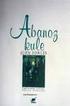 SORU; Ekranım kararıyor, pdf ön izlemede bazı evraklarımın içeriğini göremiyorum. CEVAP; Evrak ön izlemede kararan sayfa göründüğünde yapılacak işlemler aşağıdaki gibi gerçekleşecektir. Not: İşlemlerin
SORU; Ekranım kararıyor, pdf ön izlemede bazı evraklarımın içeriğini göremiyorum. CEVAP; Evrak ön izlemede kararan sayfa göründüğünde yapılacak işlemler aşağıdaki gibi gerçekleşecektir. Not: İşlemlerin
EFT-POS ÖZELLİKLİ MALİ YAZAR KASA CİHAZ EŞLEŞTİRME İŞLEM AKIŞLARI
 EFT-POS ÖZELLİKLİ MALİ YAZAR KASA CİHAZ EŞLEŞTİRME İŞLEM AKIŞLARI 1 s 1 EFT-POS özellikli mali yazarkasa kasiyer girişi gerekiyor ekranında iken KASİYER KASİYER GİRİŞİ GEREKİYOR Gelen ekranda kasiyer girişi
EFT-POS ÖZELLİKLİ MALİ YAZAR KASA CİHAZ EŞLEŞTİRME İŞLEM AKIŞLARI 1 s 1 EFT-POS özellikli mali yazarkasa kasiyer girişi gerekiyor ekranında iken KASİYER KASİYER GİRİŞİ GEREKİYOR Gelen ekranda kasiyer girişi
İstanbul Arel Üniversitesi
 İstanbul Arel Üniversitesi Online Ödeme Sistemi Başlamadan Önce İstanbul Arel Üniversitesi online ödeme sistemini kullanabilmek için kredi kartınızın aşağıdaki özelliklere sahip olması gerekmektedir: Kredi
İstanbul Arel Üniversitesi Online Ödeme Sistemi Başlamadan Önce İstanbul Arel Üniversitesi online ödeme sistemini kullanabilmek için kredi kartınızın aşağıdaki özelliklere sahip olması gerekmektedir: Kredi
İstanbul Arel Üniversitesi Online Ödeme Sistemi
 İstanbul Arel Üniversitesi Online Ödeme Sistemi Başlamadan Önce İstanbul Arel Üniversitesi online ödeme sistemini kullanabilmek için kredi kartınızın aşağıdaki özelliklere sahip olması gerekmektedir: Kredi
İstanbul Arel Üniversitesi Online Ödeme Sistemi Başlamadan Önce İstanbul Arel Üniversitesi online ödeme sistemini kullanabilmek için kredi kartınızın aşağıdaki özelliklere sahip olması gerekmektedir: Kredi
MAĞAZAYA ÜRÜN TESLİMİ VE MAĞAZADAN ÜRÜN ÇIKIŞ TALİMATI. Dök. No 012 İlk Yayın Tarihi 16.11.2015 Rev. Yayın Tarihi Revizyon No 00 ONAY.
 Amaç: Mağazaya gelen ürünlerin teslim alınması ve mağazadan ürün çıkartılması standardının oluşturulması, Kapsam: Tüm mağaza personelini kapsar. Uygulama: 1. Mağaza tarafından fabrikaya sipariş çekilir.
Amaç: Mağazaya gelen ürünlerin teslim alınması ve mağazadan ürün çıkartılması standardının oluşturulması, Kapsam: Tüm mağaza personelini kapsar. Uygulama: 1. Mağaza tarafından fabrikaya sipariş çekilir.
ECZANE PROVİZYON SİSTEMİ
 ECZANE PROVİZYON SİSTEMİ Internet tarayıcısı adres alanına http://online.demirhayat.com.tr/eczane.aspx yazılarak programa girilir. Aşağıdaki logon ekranından mevcut kullanıcı adı ve şifreniz ile sisteme
ECZANE PROVİZYON SİSTEMİ Internet tarayıcısı adres alanına http://online.demirhayat.com.tr/eczane.aspx yazılarak programa girilir. Aşağıdaki logon ekranından mevcut kullanıcı adı ve şifreniz ile sisteme
NOT: 1 hasta gün içerisinde en çok 3 polikliniğe muayene olabilir. ÖZEL HASTA GİRİŞİ
 HASTA ARAMA 1- Hastanın adı soyadı tam veya bir kısmı yazılır. 2- Hasta adı tam yazılarak arattırılmak istenirse tam seçeneği veya kısmi seçeneği seçilerek ad ve soyadın bir kısmı yazılır aramayı başlat
HASTA ARAMA 1- Hastanın adı soyadı tam veya bir kısmı yazılır. 2- Hasta adı tam yazılarak arattırılmak istenirse tam seçeneği veya kısmi seçeneği seçilerek ad ve soyadın bir kısmı yazılır aramayı başlat
Ticari SipariĢ DönüĢümleri
 Döküman Kodu : TNS002 İlk Yayın Tarihi : Mayıs 2017 Revizyon Tarihi : Mayıs 2017 Revizyon No : 1 ĠÇERĠK GENEL BĠLGĠ SĠPARĠġ -> ĠRSALĠYE DÖNÜġÜMÜ Seçerek DönüĢüm Toplu ve Ekrana DönüĢüm Toplu Doğrudan DönüĢüm
Döküman Kodu : TNS002 İlk Yayın Tarihi : Mayıs 2017 Revizyon Tarihi : Mayıs 2017 Revizyon No : 1 ĠÇERĠK GENEL BĠLGĠ SĠPARĠġ -> ĠRSALĠYE DÖNÜġÜMÜ Seçerek DönüĢüm Toplu ve Ekrana DönüĢüm Toplu Doğrudan DönüĢüm
AGSoft Okul Aidat Takip Programı Kullanım Kılavuzu
 Giriş: Program ilk açıldığında karşımıza çalışmak istediğimiz İşletme Çalışma Yılı ve Aidat Dönemi seçim bölümü gelir. İşletme Çalışma Yılı: İşletme defterinin yılı bu bölümden seçilir. Eğer kayıt yapılmamış
Giriş: Program ilk açıldığında karşımıza çalışmak istediğimiz İşletme Çalışma Yılı ve Aidat Dönemi seçim bölümü gelir. İşletme Çalışma Yılı: İşletme defterinin yılı bu bölümden seçilir. Eğer kayıt yapılmamış
PALET TEYİT EKRANI EĞİTİM NOTU
 PALET TEYİT EKRANI EĞİTİM NOTU 1. Adım: Oturumu aç Butonunun üzerini tıklayın. 2. Adım: Kullanıcı adı ve parolanızı ilgili kutucuklara yazın ve Enter tuşuna basın. 3. Adım: 1 Kullanıcı adı ve şifrenizi
PALET TEYİT EKRANI EĞİTİM NOTU 1. Adım: Oturumu aç Butonunun üzerini tıklayın. 2. Adım: Kullanıcı adı ve parolanızı ilgili kutucuklara yazın ve Enter tuşuna basın. 3. Adım: 1 Kullanıcı adı ve şifrenizi
ULUSAL ELEKTRONİK TEBLİGAT SİSTEMİ
 ULUSAL ELEKTRONİK TEBLİGAT SİSTEMİ AVUKATLAR İÇİN WEB ARAYÜZÜ KULLANIM KILAVUZU 1 İçindekiler 1. UETS HESABI OTURUM AÇMA... 3 1.1. E-İMZA İLE UETS OTURUM AÇMA... 3 1.2. TC KİMLİK NO İLE UETS OTURUM AÇMA...
ULUSAL ELEKTRONİK TEBLİGAT SİSTEMİ AVUKATLAR İÇİN WEB ARAYÜZÜ KULLANIM KILAVUZU 1 İçindekiler 1. UETS HESABI OTURUM AÇMA... 3 1.1. E-İMZA İLE UETS OTURUM AÇMA... 3 1.2. TC KİMLİK NO İLE UETS OTURUM AÇMA...
1 Nisan 2010. Đlgili Versiyon/lar : ETA:SQL, ETA:V.8-SQL. Đlgili Modül/ler : Stok
 1 Nisan 2010 Đlgili Versiyon/lar : ETA:SQL, ETA:V.8-SQL Đlgili Modül/ler : Stok EXCEL DEN STOK MODÜLÜNE KART AKTARIMI IMPORT AND EXPORT DATA ĐLE Yeni müşterilerimiz ve sistemini yeniden kurmak isteyen
1 Nisan 2010 Đlgili Versiyon/lar : ETA:SQL, ETA:V.8-SQL Đlgili Modül/ler : Stok EXCEL DEN STOK MODÜLÜNE KART AKTARIMI IMPORT AND EXPORT DATA ĐLE Yeni müşterilerimiz ve sistemini yeniden kurmak isteyen
II. AsyaCall ı Nasıl Yükleyebilirim?
 ASYACALL ASYACALL I. AsyaCall Nedir? II. AsyaCall ı Nasıl Yükleyebilirim? III. AsyaCall Uygulamasına Nasıl Giriş Yapabilirim? IV. AsyaCall Menüsünü Nasıl Kullanabilirim? V. AsyaCall dan Hangi İşlemler
ASYACALL ASYACALL I. AsyaCall Nedir? II. AsyaCall ı Nasıl Yükleyebilirim? III. AsyaCall Uygulamasına Nasıl Giriş Yapabilirim? IV. AsyaCall Menüsünü Nasıl Kullanabilirim? V. AsyaCall dan Hangi İşlemler
1.DERS KATALOG Ders kataloğu ekranında yeni ders tanımlamaları yapılabilir ve Seçmeli havuz dersleri oluşturulabilmektedir.
 İçindekiler DERS KATALOĞU... 2 1.DERS KATALOG... 2 1.1.Ders... 3 1.1.1.Derse ait dil seçenekleri nasıl ve hangi bölümden girilmektedir?... 4 1.2.Dersin Okutulduğu Öğretim Planları... 8 1.3.Dersin İçerikleri...
İçindekiler DERS KATALOĞU... 2 1.DERS KATALOG... 2 1.1.Ders... 3 1.1.1.Derse ait dil seçenekleri nasıl ve hangi bölümden girilmektedir?... 4 1.2.Dersin Okutulduğu Öğretim Planları... 8 1.3.Dersin İçerikleri...
GTS KULLANIM KLAVUZU
 GTS KULLANIM KLAVUZU Sayfa 1 Gts sistemi tanımlandığında Mağaza kodu (üye numarası) admin kullanıcı kodu ve parolası email ile Garanti Bankasından tarafınıza iletilecektir. Şifreniz SMS olarak gelecektir.
GTS KULLANIM KLAVUZU Sayfa 1 Gts sistemi tanımlandığında Mağaza kodu (üye numarası) admin kullanıcı kodu ve parolası email ile Garanti Bankasından tarafınıza iletilecektir. Şifreniz SMS olarak gelecektir.
ELEKTRONİK PARA VE ÖDEME HİZMETLERİ A.Ş. AKDOM BSM GİŞE GÖREVLİSİ EL KİTABI VX520 PINPAD OKUYUCULU
 ELEKTRONİK PARA VE ÖDEME HİZMETLERİ A.Ş. AKDOM BSM GİŞE GÖREVLİSİ EL KİTABI VX520 PINPAD OKUYUCULU TARİHÇE (VERSİYONLAMA BİLGİSİ) REVİZYON TAKİP AD TARİH DEĞİŞİKLİK SEBEBİ VERSİYON Ö.KAYA 16.10.2008 İLK
ELEKTRONİK PARA VE ÖDEME HİZMETLERİ A.Ş. AKDOM BSM GİŞE GÖREVLİSİ EL KİTABI VX520 PINPAD OKUYUCULU TARİHÇE (VERSİYONLAMA BİLGİSİ) REVİZYON TAKİP AD TARİH DEĞİŞİKLİK SEBEBİ VERSİYON Ö.KAYA 16.10.2008 İLK
Kayıt Yenileme. Ödeme İşlemleri
 Kayıt Yenileme Ödeme İşlemleri AĞ USTOS 2018 İÇİNDEKİLER 1. GİRİŞ... 2 SİSTEME GİRİŞ... 2 TAKSİTLİ ÖDEME... 5 PEŞİN ÖDEME... 17 HATA OLMASI DURUMUNDA NE YAPACAĞIM? (İŞLEMLERİN HER HANGİ BİR YERİNDE)...
Kayıt Yenileme Ödeme İşlemleri AĞ USTOS 2018 İÇİNDEKİLER 1. GİRİŞ... 2 SİSTEME GİRİŞ... 2 TAKSİTLİ ÖDEME... 5 PEŞİN ÖDEME... 17 HATA OLMASI DURUMUNDA NE YAPACAĞIM? (İŞLEMLERİN HER HANGİ BİR YERİNDE)...
Yürürlük Tarihi: 12/09/2014 - Kodu: 97298233.ED.1.24.1 - Rev. No/Tarihi: 00 1 / 22
 Başvuru Fişleri ekranında talep edilen işlem için başvuru oluşturulurken, (Ekle) butonuna basılır, Başvuran Adı-Soyadı bölümüne ilgili mahkeme kararı yazılır. Başvuruya Ait Taşınmaz Mal (Zemin Tanım) kısmında
Başvuru Fişleri ekranında talep edilen işlem için başvuru oluşturulurken, (Ekle) butonuna basılır, Başvuran Adı-Soyadı bölümüne ilgili mahkeme kararı yazılır. Başvuruya Ait Taşınmaz Mal (Zemin Tanım) kısmında
2. Sisteme ilk kez giriģ yapacak olan öğrenciler Öğrenci ġifre OluĢturma bölümünden Ģifrelerini oluģturup sisteme giriģ yapabileceklerdir.
 ATATÜRK ÜNĠVERSĠTESĠ OTOMASYON SĠSTEMĠ ÖĞRENCĠ KULLANIM KILAVUZU 1. Nokta Otomasyon Sistemine giriş adresi http://194.27.49.27/noktaerzurum 2. Sisteme ilk kez giriģ yapacak olan öğrenciler Öğrenci ġifre
ATATÜRK ÜNĠVERSĠTESĠ OTOMASYON SĠSTEMĠ ÖĞRENCĠ KULLANIM KILAVUZU 1. Nokta Otomasyon Sistemine giriş adresi http://194.27.49.27/noktaerzurum 2. Sisteme ilk kez giriģ yapacak olan öğrenciler Öğrenci ġifre
TAŞINIR MAL KAYIT VE TAKİP MODÜLÜ
 MALİYE SGB..net TAŞINIR MAL KAYIT VE TAKİP MODÜLÜ 1 Taşınır Mal Yönetimi Taşınır Mal Yönetimi ile ilgili işlemlere Kaynak Yönetimi menüsü altındaki Taşınır Mal alt menüsünden ulaşıyoruz. Bu menünün seçenekleri
MALİYE SGB..net TAŞINIR MAL KAYIT VE TAKİP MODÜLÜ 1 Taşınır Mal Yönetimi Taşınır Mal Yönetimi ile ilgili işlemlere Kaynak Yönetimi menüsü altındaki Taşınır Mal alt menüsünden ulaşıyoruz. Bu menünün seçenekleri
DARA PLUS PARAKENDE MODULU
 DARA PLUS PARAKENDE MODULU PARAKENDE SATIŞ MÜŞTERİ BİLGİLERİ GİRİŞ VE DEĞİŞİKLİK Peşin satış adında bir tane cari hesap oluşturulur kod 1 adı peşin soyadı satış olan. Yeni bir müşteri açmak için : yeni
DARA PLUS PARAKENDE MODULU PARAKENDE SATIŞ MÜŞTERİ BİLGİLERİ GİRİŞ VE DEĞİŞİKLİK Peşin satış adında bir tane cari hesap oluşturulur kod 1 adı peşin soyadı satış olan. Yeni bir müşteri açmak için : yeni
Bu ekrana Kullanıcı adı ve şifre ile giriş yapıldığında ekranda giriş yapabilmeniz için yetki almanız
 MHRS (MERKEZİ HASTANE RANDEVU SİSTEMİ) Kurum üzerinden MHRS entegrasyonunun yapılabilmesi için ; WEB Tabanlı Sistemimizi kullanan Kurumlar WebHBYS ekranından Menü / Program Parametreleri ekranından Sağlık
MHRS (MERKEZİ HASTANE RANDEVU SİSTEMİ) Kurum üzerinden MHRS entegrasyonunun yapılabilmesi için ; WEB Tabanlı Sistemimizi kullanan Kurumlar WebHBYS ekranından Menü / Program Parametreleri ekranından Sağlık
ATM Kullanım Kılavuzu
 ATM Kullanım Kılavuzu İÇİNDEKİLER ATM DEN PARA ÇEKME İŞLEMİ NASIL YAPABİLİRİM ATM Kullanmaya Nasıl Başlayabilirim? ATM Kartsız Giriş Nasıl Yapılır? ATM Kartlı Giriş Nasıl Yapılır? ATM Uyarı Ekranı Nedir
ATM Kullanım Kılavuzu İÇİNDEKİLER ATM DEN PARA ÇEKME İŞLEMİ NASIL YAPABİLİRİM ATM Kullanmaya Nasıl Başlayabilirim? ATM Kartsız Giriş Nasıl Yapılır? ATM Kartlı Giriş Nasıl Yapılır? ATM Uyarı Ekranı Nedir
Ticari Ġrsaliye DönüĢümleri
 Döküman Kodu : TNS003 İlk Yayın Tarihi : Mayıs 2017 Revizyon Tarihi : Mayıs 2017 Revizyon No : 1 ĠÇERĠK GENEL BĠLGĠ ĠRSALĠYE -> FATURA DÖNÜġÜMÜ Seçerek DönüĢüm Toplu ve Ekrana DönüĢüm Toplu Doğrudan DönüĢüm
Döküman Kodu : TNS003 İlk Yayın Tarihi : Mayıs 2017 Revizyon Tarihi : Mayıs 2017 Revizyon No : 1 ĠÇERĠK GENEL BĠLGĠ ĠRSALĠYE -> FATURA DÖNÜġÜMÜ Seçerek DönüĢüm Toplu ve Ekrana DönüĢüm Toplu Doğrudan DönüĢüm
İstanbul Arel Üniversitesi Online Ödeme Sistemi
 İstanbul Arel Üniversitesi Online Ödeme Sistemi Başlamadan Önce İstanbul Arel Üniversitesi online ödeme sistemini kullanabilmek için kredi kartınızın aşağıdaki özelliklere sahip olması gerekmektedir: Kredi
İstanbul Arel Üniversitesi Online Ödeme Sistemi Başlamadan Önce İstanbul Arel Üniversitesi online ödeme sistemini kullanabilmek için kredi kartınızın aşağıdaki özelliklere sahip olması gerekmektedir: Kredi
SİGORTACILIK İŞLEMLERİ SAYFASI KULLANIM KLAVUZU
 SİGORTACILIK İŞLEMLERİ SAYFASI KULLANIM KLAVUZU Programa Erişim: http://web.hdisigorta.com.tr adresinden programa erişim sağlanabilecektir. Kullanıcı Adını ve Şifrenizi Giriniz Güvenlik Kodunu Giriniz
SİGORTACILIK İŞLEMLERİ SAYFASI KULLANIM KLAVUZU Programa Erişim: http://web.hdisigorta.com.tr adresinden programa erişim sağlanabilecektir. Kullanıcı Adını ve Şifrenizi Giriniz Güvenlik Kodunu Giriniz
GLIDA EWD 8989 Dokunmatik Akıllı Çocuk Saati Hızlı Kurulum ve Kullanım Kılavuzu
 GLIDA EWD 8989 Dokunmatik Akıllı Çocuk Saati Hızlı Kurulum ve Kullanım Kılavuzu Çok Önemli Önemli 1: Saatte kullanılmak üzere her hangi bir operatörden ( Turkcell ve Vodafon sim kartlarını öneriyoruz )
GLIDA EWD 8989 Dokunmatik Akıllı Çocuk Saati Hızlı Kurulum ve Kullanım Kılavuzu Çok Önemli Önemli 1: Saatte kullanılmak üzere her hangi bir operatörden ( Turkcell ve Vodafon sim kartlarını öneriyoruz )
DESTEK DOKÜMANI. Ürün : Tiger Enterprise/ Tiger Plus/ Go Plus/Go Bölüm : Kurulum İşlemleri
 LOGO PROGRAM KURULUMU VE AYARLARI Logo programlarının yüklemesi için kullanılacak,setup dosyaları ftp://download.logo.com.tr/ adresinden indirilerek yapılır. Örneğin Kobi ürünleri için; ftp://download.logo.com.tr/windows/kobi/guncel/go_plus/klasöründen
LOGO PROGRAM KURULUMU VE AYARLARI Logo programlarının yüklemesi için kullanılacak,setup dosyaları ftp://download.logo.com.tr/ adresinden indirilerek yapılır. Örneğin Kobi ürünleri için; ftp://download.logo.com.tr/windows/kobi/guncel/go_plus/klasöründen
http://www.teb.org.tr/recetetevzi2012/yardim/yardim.html
 Sayfa 1 / 8 Reçete Tevzi Sistemi Giriş Ekranı Reçete Tevzi Sistemine üyelerin girişleri aşağıda gösterildiği gibi, FarmaInbox programı üzerinden Reçete Tevzi butonu ile yapılmaktadır. Butona tıklanıldığında,
Sayfa 1 / 8 Reçete Tevzi Sistemi Giriş Ekranı Reçete Tevzi Sistemine üyelerin girişleri aşağıda gösterildiği gibi, FarmaInbox programı üzerinden Reçete Tevzi butonu ile yapılmaktadır. Butona tıklanıldığında,
Müşteri memnuniyetini artırmak ve mağazalarımıza müşteri yönlendirebilmek amacıyla serviste CRM projesi hayata geçirilmişti.
 Müşteri memnuniyetini artırmak ve mağazalarımıza müşteri yönlendirebilmek amacıyla serviste CRM projesi hayata geçirilmişti CRM Yöneticiliğinin belirlediği kurallara göre seçilen ürünlerde, dönemlik kampanyalar
Müşteri memnuniyetini artırmak ve mağazalarımıza müşteri yönlendirebilmek amacıyla serviste CRM projesi hayata geçirilmişti CRM Yöneticiliğinin belirlediği kurallara göre seçilen ürünlerde, dönemlik kampanyalar
SD - Satış ve Dağıtım (SD) Modülü Kullanıcı Eğitim Belgesi - Faturalama İşlemleri
 SD - Satış ve Dağıtım (SD) Modülü Kullanıcı Eğitim Belgesi - Faturalama İşlemleri Terimler ve Kısaltmalar Terim / Kısaltma ABAP HR (HCM) OM SAP ASAP O S C P Açıklama Advanced Business Application Programming
SD - Satış ve Dağıtım (SD) Modülü Kullanıcı Eğitim Belgesi - Faturalama İşlemleri Terimler ve Kısaltmalar Terim / Kısaltma ABAP HR (HCM) OM SAP ASAP O S C P Açıklama Advanced Business Application Programming
Fatura FiĢ GiriĢi ĠÇERĠK
 Doküman Kodu : FSG004 İlk Yayın Tarihi : Ocak 2017 Revizyon Tarihi : Ocak 2017 Revizyon No : 1 ĠÇERĠK Genel Bilgi Fatura Girişleri Fatura Başlığı Fatura Detayı Alım Fatura Girişi Satış Fatura Girişi Fatura
Doküman Kodu : FSG004 İlk Yayın Tarihi : Ocak 2017 Revizyon Tarihi : Ocak 2017 Revizyon No : 1 ĠÇERĠK Genel Bilgi Fatura Girişleri Fatura Başlığı Fatura Detayı Alım Fatura Girişi Satış Fatura Girişi Fatura
BAROKART POS TERMİNAL KULLANIM KILAVUZU
 BAROKART POS TERMİNAL KULLANIM KILAVUZU Sayfa 1 / 8 GENEL BİLGİLER BaroKart, Türkiye Barolar Birliği BAROKART Sistemi ile entegre çalışan ve kartlı ödeme sistemi içinde kredi yükleme, harcama, cübbe teslim
BAROKART POS TERMİNAL KULLANIM KILAVUZU Sayfa 1 / 8 GENEL BİLGİLER BaroKart, Türkiye Barolar Birliği BAROKART Sistemi ile entegre çalışan ve kartlı ödeme sistemi içinde kredi yükleme, harcama, cübbe teslim
Telefon Defteri Modülü Kullanım Kılavuzu
 Telefon Defteri Modülü Kullanım Kılavuzu YETKİ VE KAYIT İŞLEMİ Kayıt yapacak kullanıcıya yetki verilmesi Kayıt yapacak kullanıcı yetkilendirilirken dikkat edilmesi gereken en önemli nokta, kullanıcının
Telefon Defteri Modülü Kullanım Kılavuzu YETKİ VE KAYIT İŞLEMİ Kayıt yapacak kullanıcıya yetki verilmesi Kayıt yapacak kullanıcı yetkilendirilirken dikkat edilmesi gereken en önemli nokta, kullanıcının
LOGO TURKCELL AKILLI FAKS ENTEGRASYONU BİLGİ DOKÜMANI
 LOGO TURKCELL AKILLI FAKS ENTEGRASYONU BİLGİ DOKÜMANI Logo Turkcell Akıllı Faks Entegrasyonu Logo Turkcell Akıllı Faks entegrasyonu ile, faks cihazına ihtiyaç duymadan, GO Plus, GO 3, Tiger Plus ve Tiger
LOGO TURKCELL AKILLI FAKS ENTEGRASYONU BİLGİ DOKÜMANI Logo Turkcell Akıllı Faks Entegrasyonu Logo Turkcell Akıllı Faks entegrasyonu ile, faks cihazına ihtiyaç duymadan, GO Plus, GO 3, Tiger Plus ve Tiger
SİNAN KARAGÖZ. Bilnex V3 Perakende Satış Yönetimi Farklı Para Birimlerine Göre Çalışma ve Para Üstü Hesaplama Yardım Dökümanı
 SİNAN KARAGÖZ Bilnex V3 Perakende Satış Yönetimi Farklı Para Birimlerine Göre Çalışma ve Para Üstü Hesaplama Yardım Dökümanı BİLNEX QUANTUM V3 PROGRAMLARIN DA PERAKANDE SATIŞ Bilnex Pos perakende satış
SİNAN KARAGÖZ Bilnex V3 Perakende Satış Yönetimi Farklı Para Birimlerine Göre Çalışma ve Para Üstü Hesaplama Yardım Dökümanı BİLNEX QUANTUM V3 PROGRAMLARIN DA PERAKANDE SATIŞ Bilnex Pos perakende satış
AKDENİZ ÜNİVERSİTESİ EĞİTİM-ÖĞRETİM YILI YAZ ÖĞRETİMİ DERS KAYIT KILAVUZU
 AKDENİZ ÜNİVERSİTESİ 2017-2018 EĞİTİM-ÖĞRETİM YILI YAZ ÖĞRETİMİ DERS KAYIT KILAVUZU ÖĞRENCİ İŞLERİ DAİRE BAŞKANLIĞI DERS KAYIT İŞLEMLERİ Sevgili Öğrenciler, 2017-2018 eğitim öğretim yılı Yaz öğretimi ders
AKDENİZ ÜNİVERSİTESİ 2017-2018 EĞİTİM-ÖĞRETİM YILI YAZ ÖĞRETİMİ DERS KAYIT KILAVUZU ÖĞRENCİ İŞLERİ DAİRE BAŞKANLIĞI DERS KAYIT İŞLEMLERİ Sevgili Öğrenciler, 2017-2018 eğitim öğretim yılı Yaz öğretimi ders
18 Ekim Programlarımız ile Uyumlu Olan Yazar Kasa Modelleri. Profilo VX 680 E-1 Profilo YK-8200 Farex FR-8300 Telestar TLS-8100
 18 Ekim 2016 İlgili Versiyon/lar : ETA:SQL, ETA:V.8-SQL İlgili Modül/ler : ÖKC Modülü YENİ NESİL ÖDEME KAYDEDİCİ CİHAZLAR (E-Data / Profilo) Programlarımızda Ödeme Kaydedici Cihazlar modülünü kullanarak,
18 Ekim 2016 İlgili Versiyon/lar : ETA:SQL, ETA:V.8-SQL İlgili Modül/ler : ÖKC Modülü YENİ NESİL ÖDEME KAYDEDİCİ CİHAZLAR (E-Data / Profilo) Programlarımızda Ödeme Kaydedici Cihazlar modülünü kullanarak,
Matbaa ĠÇERĠK. Doküman Kodu : TNS009 İlk Yayın Tarihi : Mayıs 2018 Revizyon Tarihi : Mayıs 2018 Revizyon No : 1
 Doküman Kodu : TNS009 İlk Yayın Tarihi : Mayıs 2018 Revizyon Tarihi : Mayıs 2018 Revizyon No : 1 Matbaa ĠÇERĠK GENEL BĠLGĠ MATBAA Matbaa ĠĢlemleri Matbaa Parametreleri MüĢteri SipariĢ ve anlaģma Kayıtları
Doküman Kodu : TNS009 İlk Yayın Tarihi : Mayıs 2018 Revizyon Tarihi : Mayıs 2018 Revizyon No : 1 Matbaa ĠÇERĠK GENEL BĠLGĠ MATBAA Matbaa ĠĢlemleri Matbaa Parametreleri MüĢteri SipariĢ ve anlaģma Kayıtları
SIKÇA SORULAN SORULAR
 SIKÇA SORULAN SORULAR Soru 1- Uzun süreli kredi hayat poliçelerinin iptalleri için hangi evraklar gerekmektedir? *Kredi kapanmış ise; Müşteri dilekçesi üzerine Uygundur" yazısı ile -alt bölümde kaşe ile
SIKÇA SORULAN SORULAR Soru 1- Uzun süreli kredi hayat poliçelerinin iptalleri için hangi evraklar gerekmektedir? *Kredi kapanmış ise; Müşteri dilekçesi üzerine Uygundur" yazısı ile -alt bölümde kaşe ile
T.C. TOPRAK MAHSULLERİ OFİSİ GENEL MÜDÜRLÜĞÜ HARS HUBUBAT ALIM RANDEVU SİSTEMİ ŞUBE MÜDÜRLERİ YÖNETİM KISMI BİLGİ İŞLEM DAİRESİ BAŞKANLIĞI 16.06.
 T.C. TOPRAK MAHSULLERİ OFİSİ GENEL MÜDÜRLÜĞÜ HARS HUBUBAT ALIM RANDEVU SİSTEMİ ŞUBE MÜDÜRLERİ YÖNETİM KISMI BİLGİ İŞLEM DAİRESİ BAŞKANLIĞI 16.06.2015 HARS ın yönetim kısmı, Şube Müdürlüklerinde yetkili
T.C. TOPRAK MAHSULLERİ OFİSİ GENEL MÜDÜRLÜĞÜ HARS HUBUBAT ALIM RANDEVU SİSTEMİ ŞUBE MÜDÜRLERİ YÖNETİM KISMI BİLGİ İŞLEM DAİRESİ BAŞKANLIĞI 16.06.2015 HARS ın yönetim kısmı, Şube Müdürlüklerinde yetkili
NAZAR BONCUĞU SAĞLIK SİGORTASI
 NAZAR BONCUĞU SAĞLIK SİGORTASI KULLANIM KILAVUZU (VERSİYON 2.) 1 İÇİNDEKİLER 1. UYGULAMAYA GİRİŞ a) Acente Girişi 2. SİGORTALILAR & SİGORTA ETTİREN EKRANI a) Sağlık Beyanı b) Sigortalı Bilgileri Giriş
NAZAR BONCUĞU SAĞLIK SİGORTASI KULLANIM KILAVUZU (VERSİYON 2.) 1 İÇİNDEKİLER 1. UYGULAMAYA GİRİŞ a) Acente Girişi 2. SİGORTALILAR & SİGORTA ETTİREN EKRANI a) Sağlık Beyanı b) Sigortalı Bilgileri Giriş
Sorumluluk Sınavlarının Hazırlanması YABİL. Sınav Planlama Programı İş
 YABİL Sınav Planlama Programı İş Adımları @2018 Yazılım Bilgisayar ve Elektronik Sistemleri Sanayi ve Ticaret Limited Şirketi 6007/13 Sok. No:2 D:1 Karşıyaka / İZMİR Gsm: 0-532-7444599 / 0-545-2533545
YABİL Sınav Planlama Programı İş Adımları @2018 Yazılım Bilgisayar ve Elektronik Sistemleri Sanayi ve Ticaret Limited Şirketi 6007/13 Sok. No:2 D:1 Karşıyaka / İZMİR Gsm: 0-532-7444599 / 0-545-2533545
ULUSAL ELEKTRONİK TEBLİGAT SİSTEMİ
 ULUSAL ELEKTRONİK TEBLİGAT SİSTEMİ ZORUNLU ALICILAR İÇİN WEB ARAYÜZÜ KULLANIM KILAVUZU 1 İçindekiler 1. HESAPLARIN AÇILMASI VE AKTİVASYON İŞLEMİ... 3 2. UETS HESABI OTURUM AÇMA... 3 2.1. E-İMZA İLE UETS
ULUSAL ELEKTRONİK TEBLİGAT SİSTEMİ ZORUNLU ALICILAR İÇİN WEB ARAYÜZÜ KULLANIM KILAVUZU 1 İçindekiler 1. HESAPLARIN AÇILMASI VE AKTİVASYON İŞLEMİ... 3 2. UETS HESABI OTURUM AÇMA... 3 2.1. E-İMZA İLE UETS
MALİ MÜHÜR SERTİFİKA KULLANIM REHBERİ (MİLKO)
 (MİLKO) Doküman Kodu Yayın Numarası Yayın Tarihi REHB-001-006 01 28.08.2014 Uyarı : Yalnız Kamu SM dosya sunucudan erişilen elektronik kopyalar güncel ve kontrollü olup, elektronik ortamdan alınacak kağıt
(MİLKO) Doküman Kodu Yayın Numarası Yayın Tarihi REHB-001-006 01 28.08.2014 Uyarı : Yalnız Kamu SM dosya sunucudan erişilen elektronik kopyalar güncel ve kontrollü olup, elektronik ortamdan alınacak kağıt
1 Barkomatik Barkod Otomasyon Sistemi 2009-2013
 1 Barkomatik Barkod Otomasyon Sistemi 2009-2013 BarkomatikPOS Barkomatik Mucizesi olarak bilinen bilgisayarsız sistemlerimizin kolay ve hızlı kullanım özeliği olan yazılımlarına paralel olarak hazırlanan
1 Barkomatik Barkod Otomasyon Sistemi 2009-2013 BarkomatikPOS Barkomatik Mucizesi olarak bilinen bilgisayarsız sistemlerimizin kolay ve hızlı kullanım özeliği olan yazılımlarına paralel olarak hazırlanan
İçindekiler. 1. Cep Anahtar Başvuru
 İçindekiler 1. Cep Anahtar Başvuru... 1 2. Cep Anahtar Aktivasyon... 3 3. Login (Giriş) Ekranı Çift İleri Güvenlik Aracı (İGA) Olan Kullanıcı... 4 4. Cep Anahtar Ayarlar... 5 a. Çoklu Kapama Bireysel ve
İçindekiler 1. Cep Anahtar Başvuru... 1 2. Cep Anahtar Aktivasyon... 3 3. Login (Giriş) Ekranı Çift İleri Güvenlik Aracı (İGA) Olan Kullanıcı... 4 4. Cep Anahtar Ayarlar... 5 a. Çoklu Kapama Bireysel ve
Kargo Modülü. Diğer modüller ile entegre çalışan Kargo modülü ile satış irsaliyesifaturasıoluşturduktan
 Kargo Modülü Ürün Grubu [X] 7.0 NetsisEnterprise Kategori [X] Yeni Modül Versiyon Önkoşulu 7.0 Onaylı Sürüm Uygulama Kargo modülü ile işletme içerisinde satışa yönelik yapılan işlemler, dağıtım şirketleri
Kargo Modülü Ürün Grubu [X] 7.0 NetsisEnterprise Kategori [X] Yeni Modül Versiyon Önkoşulu 7.0 Onaylı Sürüm Uygulama Kargo modülü ile işletme içerisinde satışa yönelik yapılan işlemler, dağıtım şirketleri
TNB KAYITLI ELEKTRONİK POSTA HİZMET SAĞLAYICILIĞI VE TİCARET A.Ş.
 İÇİNDEKİLER * 1 AMAÇ... 4 2 KAPSAM... 4 3 KISALTMALAR VE TANIMLAR... 4 4 REFERANS VE İLGİLİ DOKÜMANLAR... 4 5 TNB KEP - SÜRECİ... 4 * Bu doküman, Doküman Oluşturma Yönergesi içerisinde yazılan kurallar
İÇİNDEKİLER * 1 AMAÇ... 4 2 KAPSAM... 4 3 KISALTMALAR VE TANIMLAR... 4 4 REFERANS VE İLGİLİ DOKÜMANLAR... 4 5 TNB KEP - SÜRECİ... 4 * Bu doküman, Doküman Oluşturma Yönergesi içerisinde yazılan kurallar
Mükellef OKS BES Firması ile sözleşme imzalar ( OKS BES + Mükellef )
 DES Kullanım Klavuzu Mükellef OKS BES Firması ile sözleşme imzalar ( OKS BES + Mükellef ) OKS BES Firması gelen sözleşme ile ilgili kendi iç iş süreçlerini tamamlar. ( OKS BES ) OKS BES Firması entegrasyona
DES Kullanım Klavuzu Mükellef OKS BES Firması ile sözleşme imzalar ( OKS BES + Mükellef ) OKS BES Firması gelen sözleşme ile ilgili kendi iç iş süreçlerini tamamlar. ( OKS BES ) OKS BES Firması entegrasyona
1-HASTAYA GSS TAKİP NUMARASI NASIL ALINIR?
 Versiyon : 1.00 Yayınlama Tarihi : 16.09.2007 23:00 Sayfa Aralığı : 1-18 1-HASTAYA GSS TAKİP NUMARASI NASIL ALINIR? Provizyon ekranındaki sağ üst köşedeki kriterlere(1) dikkat edilmek suretiyle Muayene
Versiyon : 1.00 Yayınlama Tarihi : 16.09.2007 23:00 Sayfa Aralığı : 1-18 1-HASTAYA GSS TAKİP NUMARASI NASIL ALINIR? Provizyon ekranındaki sağ üst köşedeki kriterlere(1) dikkat edilmek suretiyle Muayene
MALİ MÜHÜR SERTİFİKA KULLANIM REHBERİ
 Doküman Kodu Yayın Numarası Yayın Tarihi REHB-001-004 02 27.01.2014 Uyarı : Yalnız dosya sunucudan erişilen elektronik kopyalar güncel ve kontrollü olup, elektronik ortamdan alınacak kağıt baskılar KONTROLSÜZ
Doküman Kodu Yayın Numarası Yayın Tarihi REHB-001-004 02 27.01.2014 Uyarı : Yalnız dosya sunucudan erişilen elektronik kopyalar güncel ve kontrollü olup, elektronik ortamdan alınacak kağıt baskılar KONTROLSÜZ
HYS KANITLAYICI BELGE KILAVUZU. TEMMUZ-2014 Uygulama Geliştirme ve Destek Şubesi
 HYS KANITLAYICI BELGE KILAVUZU TEMMUZ-2014 Uygulama Geliştirme ve Destek Şubesi İçindekiler Tablosu GİRİŞ...2 I. BÖLÜM...3 HARCAMA BİRİMİ TARAFINDAN YAPILACAK İŞLEMLER...3 A. Kanıtlayıcı Belge Ekleme...3
HYS KANITLAYICI BELGE KILAVUZU TEMMUZ-2014 Uygulama Geliştirme ve Destek Şubesi İçindekiler Tablosu GİRİŞ...2 I. BÖLÜM...3 HARCAMA BİRİMİ TARAFINDAN YAPILACAK İŞLEMLER...3 A. Kanıtlayıcı Belge Ekleme...3
BELGE SAHİPLERİNİN MÜNHAL NOTERLİKLERE ATAMA VE VAZGEÇME TALEPLERİNİN VATANDAŞ PORTALI ARACILIĞI İLE ALINMASINA İLİŞKİN AYRINTILI AÇIKLAMA
 BELGE SAHİPLERİNİN MÜNHAL NOTERLİKLERE ATAMA VE VAZGEÇME TALEPLERİNİN VATANDAŞ PORTALI ARACILIĞI İLE ALINMASINA İLİŞKİN AYRINTILI AÇIKLAMA Başvuru öncesi önemli birkaç hatırlatma; Başvuru yapabilmeniz
BELGE SAHİPLERİNİN MÜNHAL NOTERLİKLERE ATAMA VE VAZGEÇME TALEPLERİNİN VATANDAŞ PORTALI ARACILIĞI İLE ALINMASINA İLİŞKİN AYRINTILI AÇIKLAMA Başvuru öncesi önemli birkaç hatırlatma; Başvuru yapabilmeniz
ĠÇERĠK GENEL BĠLGĠ. Ayrım Sahaları
 Döküman Kodu : NAS003 İlk Yayın Tarihi : Şubat 2017 Revizyon Tarihi : Şubat 2017 Revizyon No : 1 ĠÇERĠK GENEL BĠLGĠ Tanımı Ayrım Detayları Tanımı EK ĠġLEMLER Cari Hesap Cari Hesap Ayrım Detayları Hizmet
Döküman Kodu : NAS003 İlk Yayın Tarihi : Şubat 2017 Revizyon Tarihi : Şubat 2017 Revizyon No : 1 ĠÇERĠK GENEL BĠLGĠ Tanımı Ayrım Detayları Tanımı EK ĠġLEMLER Cari Hesap Cari Hesap Ayrım Detayları Hizmet
Medikal Malzeme Satış Kılavuzu
 Medikal Malzeme Satış Kılavuzu A Ulusal Bilgi Bankası (UBB) nedir? Tıbbi Cihaz Yönetmeliği direktifleri olan (93/42/EEC) Vücuda Yerleştirilebilir Aktif Tıbbi Cihazlar Yönetmeliği (90/385/EEC) ve Vücut
Medikal Malzeme Satış Kılavuzu A Ulusal Bilgi Bankası (UBB) nedir? Tıbbi Cihaz Yönetmeliği direktifleri olan (93/42/EEC) Vücuda Yerleştirilebilir Aktif Tıbbi Cihazlar Yönetmeliği (90/385/EEC) ve Vücut
SKONSOL2 GÜNCELLEMELERĐ
 SKONSOL2 GÜNCELLEMELERĐ 1.84.00.00 sürümü ile birlikte SKONSOL2 de yeni özellikler yer almaktadır. Fatura türü belirleyebilme: Program içerisinde yer alan Đzle / Seçenekler menüsünde yer alan satış noktası
SKONSOL2 GÜNCELLEMELERĐ 1.84.00.00 sürümü ile birlikte SKONSOL2 de yeni özellikler yer almaktadır. Fatura türü belirleyebilme: Program içerisinde yer alan Đzle / Seçenekler menüsünde yer alan satış noktası
VAKIFBANK VPOS 7/24 TOPLU PROVİZYON VE TEKRARLI TAHSİLAT SİSTEMİ (RECURRING PAYMENTS)
 VAKIFBANK VPOS 7/24 TOPLU PROVİZYON VE TEKRARLI TAHSİLAT SİSTEMİ (RECURRING PAYMENTS) 1 Bu doküman T.VAKIFLAR BANKASI T.A.O. tarafından hazırlanmış olup, bütün tasarım ve çoğaltma hakları T.VAKIFLAR BANKASI
VAKIFBANK VPOS 7/24 TOPLU PROVİZYON VE TEKRARLI TAHSİLAT SİSTEMİ (RECURRING PAYMENTS) 1 Bu doküman T.VAKIFLAR BANKASI T.A.O. tarafından hazırlanmış olup, bütün tasarım ve çoğaltma hakları T.VAKIFLAR BANKASI
ÖĞRENME FAALĠYETĠ 3 ÖĞRENME FAALĠYETĠ 3
 ÖĞRENME FAALĠYETĠ 3 AMAÇ ÖĞRENME FAALĠYETĠ 3 Bu öğrenme faaliyetiyle elektronik posta hesabınızı, e-posta yönetim yazılımlarını kullanarak yönetmeyi öğrenebileceksiniz. ARAġTIRMA Ġnternet ortamında e-posta
ÖĞRENME FAALĠYETĠ 3 AMAÇ ÖĞRENME FAALĠYETĠ 3 Bu öğrenme faaliyetiyle elektronik posta hesabınızı, e-posta yönetim yazılımlarını kullanarak yönetmeyi öğrenebileceksiniz. ARAġTIRMA Ġnternet ortamında e-posta
1. DENİTH ÖZET BEYAN YAZIMI
 1. DENİTH ÖZET BEYAN YAZIMI Sol tarafta bulunan menü üzerinde ÖZET BEYAN YENİ modülü içerisinden özetbeyan liste açılır. Daha sonra özetbeyan listenin üzerinde bulunan yeni butonu tıklanır ve boş bir özet
1. DENİTH ÖZET BEYAN YAZIMI Sol tarafta bulunan menü üzerinde ÖZET BEYAN YENİ modülü içerisinden özetbeyan liste açılır. Daha sonra özetbeyan listenin üzerinde bulunan yeni butonu tıklanır ve boş bir özet
Sınırlı Kullanımlı Kart Aktivasyonu Kullanım Kılavuzu
 Kullanım Kılavuzu Temmuz 2017 2017 BELBİM İçindekiler Tablosu 1 GENEL BİLGİ... 3 2 SINIRLI KULLANIMLI KART AKTİVASYONU... 3 2.1 BİRİNCİ YÖNTEM... 3 2.2 İKİNCİ YÖNTEM... 7 Şekiller Tablosu ŞEKİL 1: KART
Kullanım Kılavuzu Temmuz 2017 2017 BELBİM İçindekiler Tablosu 1 GENEL BİLGİ... 3 2 SINIRLI KULLANIMLI KART AKTİVASYONU... 3 2.1 BİRİNCİ YÖNTEM... 3 2.2 İKİNCİ YÖNTEM... 7 Şekiller Tablosu ŞEKİL 1: KART
BİLNEX YAZILIM. Bilnex POS v3 Satış Ekranı Destek Dökümanı
 BİLNEX YAZILIM Bilnex POS v3 Satış Ekranı Destek Dökümanı 2016 BİLNEX QUANTUM V3 PROGRAMLARINDA PERAKANDE SATIŞ Bilnex Pos perakende satış noktalarında (market, mağaza, kırtasiye, kuruyemişçi, hediyelik
BİLNEX YAZILIM Bilnex POS v3 Satış Ekranı Destek Dökümanı 2016 BİLNEX QUANTUM V3 PROGRAMLARINDA PERAKANDE SATIŞ Bilnex Pos perakende satış noktalarında (market, mağaza, kırtasiye, kuruyemişçi, hediyelik
Kod Listeleri Genel Yapısı
 Cari Hesap Listesi ekranındaki üst görsel menüden, yeni, değiştir, izle, sil, kopya butonları kullanıldığında cari hesap tanım ekranı açılmaktadır. D M H Cari kod listesi ekranında, mevcut seçili kayıt
Cari Hesap Listesi ekranındaki üst görsel menüden, yeni, değiştir, izle, sil, kopya butonları kullanıldığında cari hesap tanım ekranı açılmaktadır. D M H Cari kod listesi ekranında, mevcut seçili kayıt
T.C. Başbakanlık Gümrük Müsteşarlığı Muhabere ve Elektronik Dairesi Başkanlığı
 Dış Ticaret İşlemlerine Bakış e-gümrük işlemleri başlatıldı. Beyannameler elektronik olarak üretiliyor Beyanname eki olarak gümrüğe sunulan imzalı evrak sayısı 200 Islak Mali kayıp : Kayıplar Islak imzalı
Dış Ticaret İşlemlerine Bakış e-gümrük işlemleri başlatıldı. Beyannameler elektronik olarak üretiliyor Beyanname eki olarak gümrüğe sunulan imzalı evrak sayısı 200 Islak Mali kayıp : Kayıplar Islak imzalı
İNTERNET ŞUBESİ KULLANIM KILAVUZU
 İNTERNET ŞUBESİ KULLANIM KILAVUZU İnternet Şubesi: ICBC Turkey İnternet Şubesi Türkçe ve İngilizce olmak üzere iki dilde hizmet vermektedir. İnternet Şubesine web sitemiz (www.icbc.com.tr) üzerinden giriş
İNTERNET ŞUBESİ KULLANIM KILAVUZU İnternet Şubesi: ICBC Turkey İnternet Şubesi Türkçe ve İngilizce olmak üzere iki dilde hizmet vermektedir. İnternet Şubesine web sitemiz (www.icbc.com.tr) üzerinden giriş
FİŞ NUMARASI DÜZENLEMESİ
 FİŞ NUMARASI DÜZENLEMESİ Önbilgi : Yapılan düzenlemenin devreye alınması neticesinde Distribütör Sistem Sorumluları tarafından öncelikli olarak, yeni modüle uygun fiş numaraları tanımlamaları yapılmalıdır.
FİŞ NUMARASI DÜZENLEMESİ Önbilgi : Yapılan düzenlemenin devreye alınması neticesinde Distribütör Sistem Sorumluları tarafından öncelikli olarak, yeni modüle uygun fiş numaraları tanımlamaları yapılmalıdır.
Özel Sahalar ĠÇERĠK. Döküman Kodu : NAS004 İlk Yayın Tarihi : Mart 2017 Revizyon Tarihi : Mart 2017 Revizyon No : 1.
 Döküman Kodu : NAS004 İlk Yayın Tarihi : Mart 2017 Revizyon Tarihi : Mart 2017 Revizyon No : 1 ĠÇERĠK GENEL BĠLGĠ ÖZEL SAHA TANIMLARI Özel Saha Grup Tanımı Özel Saha Tanımı EK ĠġLEMLER Cari Hesap Tanımında
Döküman Kodu : NAS004 İlk Yayın Tarihi : Mart 2017 Revizyon Tarihi : Mart 2017 Revizyon No : 1 ĠÇERĠK GENEL BĠLGĠ ÖZEL SAHA TANIMLARI Özel Saha Grup Tanımı Özel Saha Tanımı EK ĠġLEMLER Cari Hesap Tanımında
Seri Numarası Takibi Destek Dökümanı
 BİLNEX YAZILIM Seri Numarası Takibi Destek Dökümanı Hazırlayan Sinan Karagöz BİLNEX QUANTUM V3 PROGRAMLARINDA SERİ NUMARASI TAKİBİ İŞLEMLERİ Bilnex Yazılım Programlarında bir ürün için tek bir stok kartı
BİLNEX YAZILIM Seri Numarası Takibi Destek Dökümanı Hazırlayan Sinan Karagöz BİLNEX QUANTUM V3 PROGRAMLARINDA SERİ NUMARASI TAKİBİ İŞLEMLERİ Bilnex Yazılım Programlarında bir ürün için tek bir stok kartı
HAL KAYIT SİSTEMİ HAL HAKEM HEYETİ İŞLEMLERİ KULLANICI KILAVUZU
 HAL KAYIT SİSTEMİ HAL HAKEM HEYETİ İŞLEMLERİ KULLANICI KILAVUZU Ekim 2015 İçindekiler 1. HAL KAYIT SİSTEMİ NE GİRİŞ... 2 2. HAL HAKEM HEYETİ BAŞVURU OLUŞTURMA SÜRECİ... 2 2.1. BAŞVURU İÇİN GEREKLİ BİLGİLERİN
HAL KAYIT SİSTEMİ HAL HAKEM HEYETİ İŞLEMLERİ KULLANICI KILAVUZU Ekim 2015 İçindekiler 1. HAL KAYIT SİSTEMİ NE GİRİŞ... 2 2. HAL HAKEM HEYETİ BAŞVURU OLUŞTURMA SÜRECİ... 2 2.1. BAŞVURU İÇİN GEREKLİ BİLGİLERİN
BİLNEX KREDİ KARTLARI MODÜLÜ
 BİLNEX KREDİ KARTLARI MODÜLÜ Bilnex in standart programlarında işletmelerin müşterilerinden yapmış oldukları kredi kartlı tahsilatları, bunların komisyon kesintilerini, blokaj sürelerini vb. takip etmek
BİLNEX KREDİ KARTLARI MODÜLÜ Bilnex in standart programlarında işletmelerin müşterilerinden yapmış oldukları kredi kartlı tahsilatları, bunların komisyon kesintilerini, blokaj sürelerini vb. takip etmek
HYS TEMİNAT MEKTUBU İŞLEMLERİ MODÜLÜ KILAVUZU
 HYS TEMİNAT MEKTUBU İŞLEMLERİ MODÜLÜ KILAVUZU MART-2016 Uygulama Geliştirme ve Destek Şubesi VERSİYON AÇIKLAMA TARİH 1.0. Teminat Mektubu Teyit İşlemi Modülü Uygulamaya Açılmıştır. 21.04.2015 2.0. Uygulamaya
HYS TEMİNAT MEKTUBU İŞLEMLERİ MODÜLÜ KILAVUZU MART-2016 Uygulama Geliştirme ve Destek Şubesi VERSİYON AÇIKLAMA TARİH 1.0. Teminat Mektubu Teyit İşlemi Modülü Uygulamaya Açılmıştır. 21.04.2015 2.0. Uygulamaya
>KSM 2. Giriş. Toplam satış bilgilerini ve KDV toplamlarını detaylı gösteren mali özelliği olan raporlardır.
 01 02 YAZARKASA AÇMA/KAPATMA: Z RAPORU: iwe280, seyyar kullanım için pilli olarak tasarlanmıştır. Terminal kapalıyken yeşil giriş tuşuna basılarak açılır. Kapatmak için sarı (Silme) tuşa basılır ve Cihaz
01 02 YAZARKASA AÇMA/KAPATMA: Z RAPORU: iwe280, seyyar kullanım için pilli olarak tasarlanmıştır. Terminal kapalıyken yeşil giriş tuşuna basılarak açılır. Kapatmak için sarı (Silme) tuşa basılır ve Cihaz
